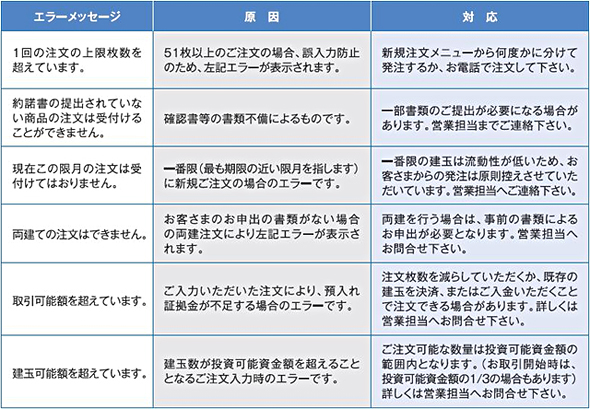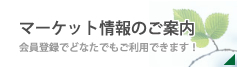総合Top -> CX(商品先物取引) -> お客様サポート -> 売買注文について

売買注文について
- 発注方法
- 対面取引
- オンラインCX(PC・スマートフォン版)
- オンラインCX(携帯版)
- 注文取消
- どんな注文方法があるの?【注文種類】
- 注文ができない!
- 注文の結果を知りたい!
- 指値(LO-FaS)の有効期限はいつまで設定できますか?
- 決済しようとしたら、“建玉がありません”と表示される。
発注方法(対面取引)
- お取引店へお電話下さい。
- 平日(8:30~17:30)

- こちらでも承ります。
- 平日(8:30~翌4:00)

②担当者に以下の内容をご指示ください。
- 商品取引所名・商品名
- 限月
- 売または買の区別
- 新規または仕切りの区別
- 枚数
- 注文の種類
- 約定条件
発注方法 オンラインCX(PC・スマートフォン版)
新規(買い付け・売り付け)注文
1.商品・条件の選択①新規注文メニューの通常注文を選択します。
②「商品」「限月」をプルダウンし選択します。
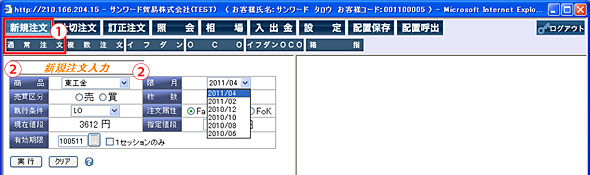
③「売買」「枚数」を入力します。
④執行条件と注文属性を選択します。「執行条件」がLOなど値段を指定する必要がある場合は「指定値段」を入力します。 ※注文種類はこちら
注)損失限定取引のお客様の場合、執行条件は「LO」または「MO」の2種類となります。
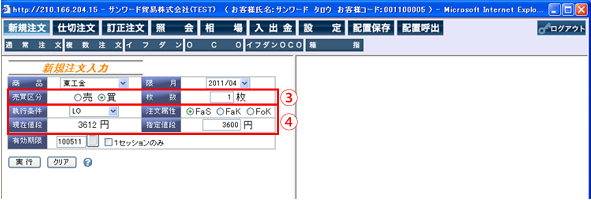
⑤有効期限は
 をクリックしカレンダーより選択する事もできます。また、1セッション(日中立会に発注したものは、その日の日中立会終了まで有効。夜間立会に発注したものは、その日の夜間立会終了まで有効。)の選択も可能です。
をクリックしカレンダーより選択する事もできます。また、1セッション(日中立会に発注したものは、その日の日中立会終了まで有効。夜間立会に発注したものは、その日の夜間立会終了まで有効。)の選択も可能です。⑥実行ボタンをクリックします。
注)有効期限の指定は、発注した時から指定した期限まで有効となります。
注)新規(買い付け・売り付け)注文を発注する際に、エラーとなり発注が出来なくなる場合があります。詳細は【注文ができない】をご覧下さい。
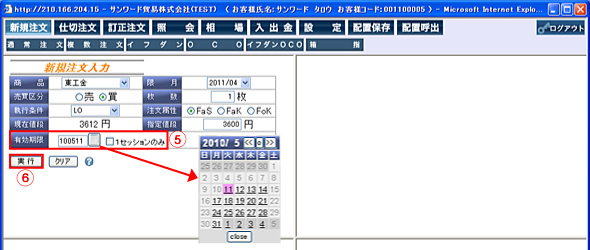
2.注文内容の確認および確定
注文内容が表示されるのでご確認下さい。
①【確定】をクリックすると、注文が発注されます。
(【戻る】をクリックすると新規注文入力画面に戻ります。【キャンセル】をクリックすると、新規注文入力画面がクリアされた状態に戻ります。)

3.受付結果の確認
注文の受付結果を表示します。
①「結果照会画面へ」をクリックし注文の状態を確認します。
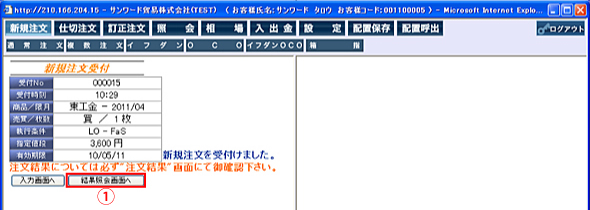
4.注文状態の確認
注文結果照会画面が表示されます。
①状態には発注した注文の受付状態が表示されます。
②最新のデータを見るためには照会をクリックして下さい。
注)発注後は必ず注文結果照会画面をご確認下さい。結果照会画面の受付状態の表示内容は【注文の結果を知りたい】をご覧下さい。
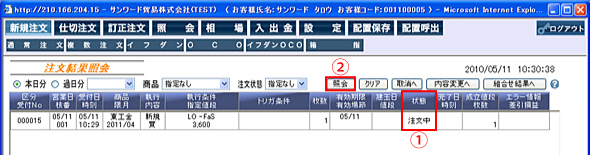
注文結果照会画面は照会メニューの注文結果をクリックしてもご覧頂けます。
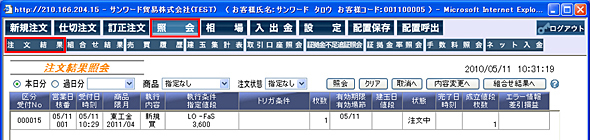
- 注意!
- 立会終了間際など注文が受け付けられず、次の立会扱いとなる場合があります。
発注方法 オンラインCX(PC・スマートフォン版)
仕切(転売・買戻し)注文
仕切注文メニューの通常注文から発注します。
※損失限定取引のお客様は、新規注文が約定した場合、建玉の作成と同時に自動的に損失限定注文が作成されますが、損失限定注文とは別にお客様の任意で仕切注文を入力することが可能です。
仕切注文メニューの通常注文をクリックすると、建玉の一覧が表示されます。
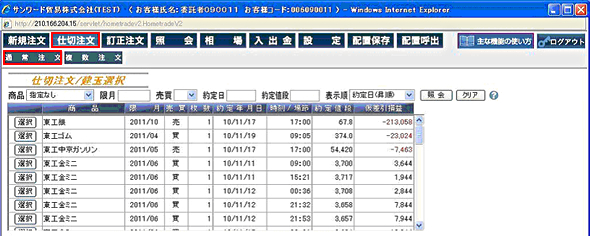
- ポイント
-
- 絞り込みたい条件を選択する事ができます。また、表示順を指定する事もできます。「照会」をクリックすると選択した条件が反映されます。
- 仮差引損益は直近の値段で計算された損益から仮手数料を差引いた金額です。照会ボタンをクリックすると値段は更新され仮差引損益は再計算されます。
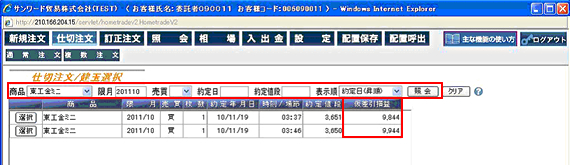
1.商品・条件の選択
①仕切注文を行いたい建玉の選択ボタンをクリックします。
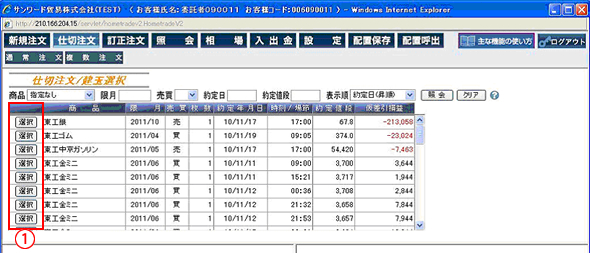
②仕切相手となる建玉が表示されます。
③仕切枚数を入力します。初期値は保有枚数が表示されます。
④執行条件と注文属性を選択します。「執行条件」がLOなど値段を指定する必要がある場合は「指定値段」を入力します。
※注文種類はこちら
注)損失限定取引のお客様の場合、執行条件は「LO」または「MO」の2種類となります。
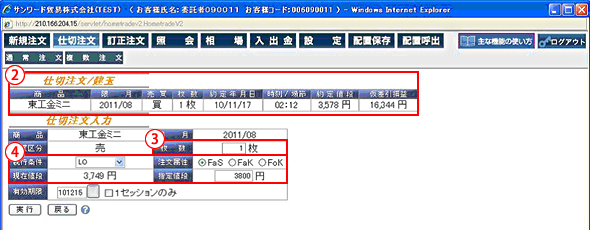
⑤有効期限は をクリックしカレンダーより選択する事もできます。また、1セッション(日中立会に発注したものは、その日の日中立会終了まで有効。夜間立会に発注したものは、その日の夜間立会終了まで有効。)の選択も可能です。
をクリックしカレンダーより選択する事もできます。また、1セッション(日中立会に発注したものは、その日の日中立会終了まで有効。夜間立会に発注したものは、その日の夜間立会終了まで有効。)の選択も可能です。
⑥実行ボタンをクリックします。
注)有効期限の指定は、発注した時から指定した期限まで有効となります。
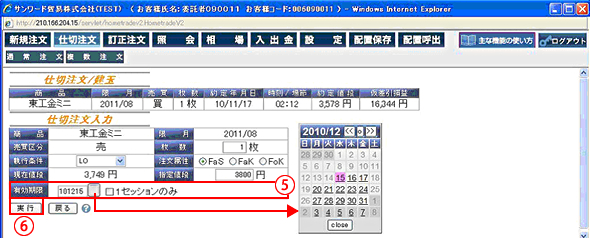
2.注文内容の確認および確定
注文内容が表示されるのでご確認下さい。
①【確定】をクリックすると、注文が発注されます。
(【戻る】をクリックすると仕切注文入力画面に戻ります。【キャンセル】をクリックすると、仕切注文入力画面がクリアされた状態に戻ります。)
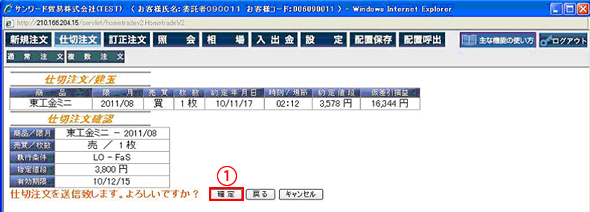
3.受付結果の確認
注文の受付結果を表示します。
①「結果照会画面へ」をクリックし注文の状態を確認します。
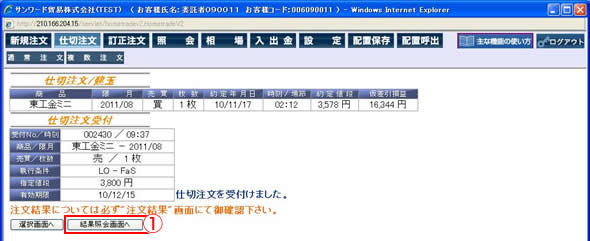
4.注文状態の確認
注文結果照会画面が表示されます。
①状態には発注した注文の受付状態が表示されます。
②最新のデータを見るためには照会をクリックして下さい。
注)発注後は必ず注文結果照会画面をご確認下さい。結果照会画面の受付状態の表示内容は【注文の結果を知りたい】をご覧下さい。
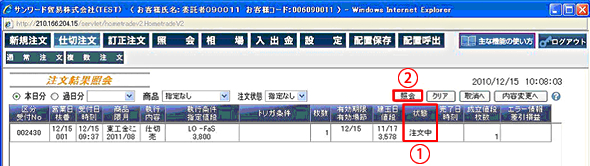
注文結果照会画面は照会メニューの注文結果をクリックしてもご覧頂けます。
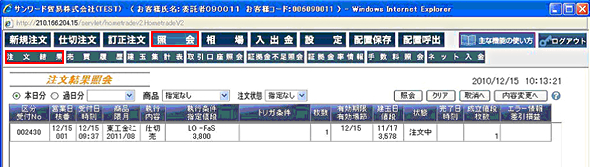
- 注意!
- 立会終了間際など注文が受け付けられず、次の立会扱いとなる場合があります。
発注方法 オンラインCX(携帯版)
新規(買い付け・売り付け)注文
新規注文メニュー「新規通常」から発注します。
1.商品の選択
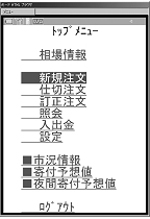 ①トップメニューの「新規注文」を選択します。
①トップメニューの「新規注文」を選択します。
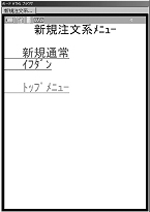 ②「新規通常」を選択します。
②「新規通常」を選択します。
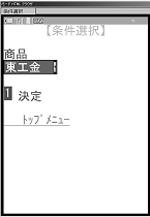 ③条件選択画面で表示されるので、新規建玉したい商品を選択し、決定ボタンを押します。
③条件選択画面で表示されるので、新規建玉したい商品を選択し、決定ボタンを押します。
2.条件の選択
 ①限月を選択します。
①限月を選択します。
②売買を指定します。
③枚数を入力します。
④執行条件(LO.MOなど。詳細は、こちらをご覧ください。)を指定します。
⑤執行条件の注文属性(FaS,FaK,FoK 詳細はこちらをご覧ください。)を選択して下さい。
⑥執行条件がLOなどの値段を指定する必要がある場合は「指定値段」を入力します。
⑦執行条件がSOの場合にはトリガ値段・トリガ条件(トリガの詳細はこちらをご覧ください。)
⑧有効期限では、最大254日先まで指定可能です。1セッション(日中立会に発注したものは、その日の日中立会終了まで有効。夜間立会に発注したものは、その日の夜間立会終了まで有効)の選択も可能です。
⑨実行ボタンを押します。
注)有効期限の指定は、発注した時から指定した期限まで有効となります。
注)新規(買い付け・売り付け)注文を発注する際に、エラーとなり発注できなくなる場合がございます。詳細は【注文ができない】をご覧下さい。
注)必要証拠金など、何かご不明な点がございましたら担当営業部までお問合せください。
注)損失限定取引のお客様はLOまたはMOのみのご提供とさせていただきます。
3.注文内容の確認および確定
 ①注文内容が表示されるのでご確認ください。
①注文内容が表示されるのでご確認ください。
確定ボタンを押すと、注文が発注されます。
(【戻る】を選択すると新規注文入力画面に戻ります。)
4.受付結果の確認
 ①注文の受付結果を表示します。
①注文の受付結果を表示します。
「注文結果照会」を選択し注文の状態を確認します。
5.注文状態の確認
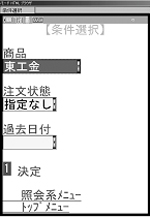 ①条件選択画面が表示されます。
①条件選択画面が表示されます。
商品・注文状態・過去日付を指定し絞り込みたい条件を指定することができます。
指定しない場合には、本日の全ての注文結果が表示されます。
決定ボタンを押します。
 ②注文結果照会画面が表示されるので、発注した注文の受付状態を必ずご確認ください。
②注文結果照会画面が表示されるので、発注した注文の受付状態を必ずご確認ください。
注)結果照会画面の受付状態の表示内容は【注文の結果を知りたい】をご覧下さい。
- 注意!
- 立会終了間際など注文が受け付けられず、次の立会扱いとなる場合があります。
発注方法 オンラインCX(携帯版)
仕切(転売・買戻し)注文
仕切注文メニューの「仕切通常」から発注します。
1.商品の選択
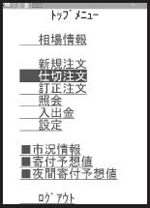 ①トップメニューの「仕切注文」を選択します。
①トップメニューの「仕切注文」を選択します。
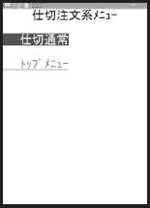 ②「仕切通常」を選択します。
②「仕切通常」を選択します。
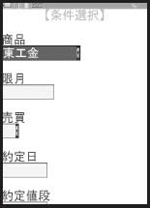 ③条件選択画面が表示されます。
③条件選択画面が表示されます。
商品・限月・売買・約定日・約定値段を指定することにより絞り込みたい条件を選択することができます。指定しない場合にはすべての建玉が表示されます。
決定ボタンを押します。
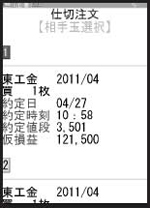 ④建玉の一覧が表示されます。「仕切相手」を選択します。
④建玉の一覧が表示されます。「仕切相手」を選択します。
※仮損益は、条件選択画面で決定ボタンを押し下げした時の直近の値段で計算された損益から、仮手数料を差し引いた金額です。
2.条件の選択
 ①枚数を入力します。
①枚数を入力します。
②執行条件(LO.MOなど。詳細は、【注文種類】をご覧ください。)を指定します。
③執行条件の注文属性(FaS,FaK,FoK 詳細は【注文種類】をご覧ください。)を選択して下さい。
④執行条件が、LOなど値段を指定する必要がある場合は「指定値段」を入力します。
⑤執行条件がSOの場合にはトリガ値段・トリガ条件(トリガの詳細は【注文種類】をご覧ください。)
⑥有効期限では、最大254日先まで指定可能です。1セッション(日中立会に発注したものは、その日の日中立会終了まで有効)の選択も可能です。
⑦実行ボタンを押します。
注)有効期限の指定は、発注した時から指定した期限まで有効となります。
注)損失限定取引のお客様はLOまたはMOのみのご提供とさせていただきます。
3.注文内容の確認および確定
 ①注文内容が表示されるのでご確認下さい。
①注文内容が表示されるのでご確認下さい。
確定ボタンを押すと、注文が発注されます。
(【戻る】を選択すると仕切注文入力画面に戻ります。)
4.受付結果の確認
 ①注文の受付結果を表示します。
①注文の受付結果を表示します。
「注文結果照会」を選択し注文の状態を確認します。
5.注文状態の確認
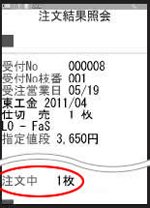 ①注文結果照会画面が表示されるので、発注した注文の受付状態を必ずご確認下さい。
①注文結果照会画面が表示されるので、発注した注文の受付状態を必ずご確認下さい。
注)結果照会画面の受付状態の表示内容は【注文の結果を知りたい】をご覧下さい。
- 注意!
- 立会終了間際など注文が受付られず、次の立会扱いとなる場合があります。
損失限定取引のお客様は、成立後に待機中となっている注文が取消済になります。
注文取消 オンラインCX(PC・スマートフォン版)
注文の取消を行います。
訂正注文メニューの「注文取消」から未約定となっている注文の取り消しを行います。損失限定取引のお客さまで待機中の注文は取り消しを行うことができません。
1.注文の選択
①訂正注文メニューの注文取消を選択します。
②取消対象となる注文が表示されるので、取消したい注文のチェックボックスをクリックしチェックを付けます。
③実行ボタンを押します。
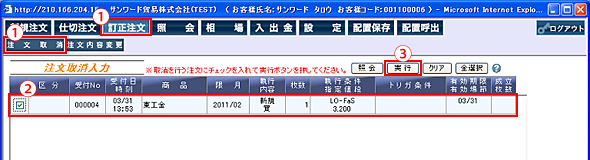
2.注文内容の確認および確定
取消したい注文内容が表示されるのでご確認下さい。
①【確定】をクリックすると、注文が取消されます。
(【戻る】をクリックすると注文取消入力画面に戻ります。)
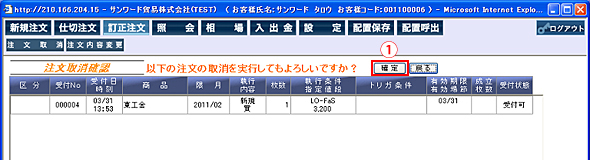
3.受付結果の確認
注文取消受付結果を表示します。
①「結果照会画面へ」をクリックし注文の状態を確認します。
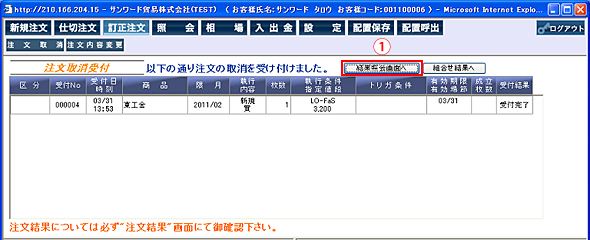
4.注文状態の確認
注文結果照会画面が表示されます。
①状態には取消した注文の受付状態が表示されます。
②最新のデータを見るためには照会をクリックして下さい。
注)取消後は必ず注文結果照会画面をご確認下さい。結果照会画面の受付状態の表示内容は【注文の結果を知りたい】をご覧下さい。
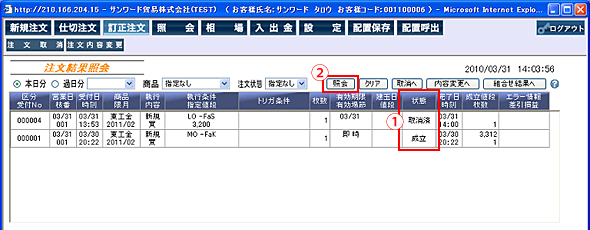
- 注意!
- 立会終了間際など取り消し注文が受付られず、次の立会扱いとなる場合があります。
注文取消 オンラインCX(携帯版)
注文の取り消しを行います。
訂正注文メニューの「注文取消」から未約定となっている注文の取り消しを行います。
損失限定取引のお客様で待機中の注文は取り消しを行うことができません。
1.商品の選択
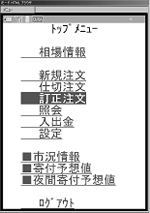 ①トップメニューの「訂正注文」を選択します。
①トップメニューの「訂正注文」を選択します。
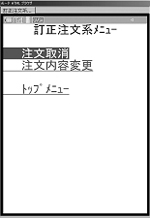 ②「注文取消」を選択します。
②「注文取消」を選択します。
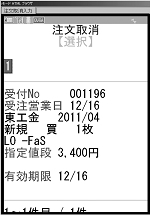 ③注文取消選択画面が表示されるので、取り消したい注文を選択します。
③注文取消選択画面が表示されるので、取り消したい注文を選択します。
2.注文内容の確認及び確定
 ①注文内容が表示されるのでご確認ください。
①注文内容が表示されるのでご確認ください。
確定ボタンを押すと注文が取り消されます。
(【戻る】を選択すると注文取消画面に戻ります。)
3.受付結果の確認
 ①注文取消の受付結果を表示します。
①注文取消の受付結果を表示します。
「注文結果照会」を選択し注文状態の確認をします。
4.注文結果の確認
 ①注文結果照会画面が表示されるので取り消した注文の受付状態を必ずご確認ください。
①注文結果照会画面が表示されるので取り消した注文の受付状態を必ずご確認ください。
注)結果照会画面の受付状態の表示内容は【注文の結果を知りたい】をご覧下さい。
- 注意!
- 立会終了間際など取り消し注文が受け付けられず、次の立会扱いとなる場合があります。
どんな注文方法があるの?【注文種類】
5種類の「執行条件」と3種類の「注文属性」の指定方法により多彩な注文形態を構築することができます。
発注の際は、執行条件と注文属性を指定する必要があります。
「執行条件」一覧
| 執行条件 | 説明 | 注文属性 | ||
|---|---|---|---|---|
| FaS | FaK | FoK | ||
| リミット注文 Limit Order 【LO】 |
価格を指定して発注する売買注文であり、売注文であれば指定価格以上で約定し、買注文であれば指定価格以下で約定します。 | 〇 | 〇 | 〇 |
| マーケット注文 Market Order 【MO】 |
価格を指定しないで発注する売買注文であり、対当する注文があれば即時約定しますが、対当する注文がない場合、残注文はキャンセルされます。 | 〇 | 〇 | |
| マーケット・トゥー・ リミット注文 Market To Limit Order 【MTLO】 |
価格を指定しないで発注する売買注文であり、注文受付時のマーケット状況(板状況)に応じて次の通り取り扱われます。 a) 反対サイドに気配(売注文であれば買気配、買注文であれば売気配)がある場合は、その最良気配価格のLimit Orderとして約定します。 b) (FaS) 一部約定したときの残枚数は、当該価格のLimit Orderとして登録されます。 なお、当該価格の約定優先順位は「1位」となります。 c) (FaS) 約定(対当)しないときは、同サイドの最良気配値よりも1ティック有利な価格のLimit Orderとして登録されます。 なお、当該価格の約定優先順位は「1位」となります。 d) 両サイド(売 and 買)に気配が無いときは、キャンセルされます。 |
〇 | 〇 | 〇 |
| ベスト・リミット注文 Best Limit Order 【BLO】 |
価格を指定しないで発注する売買注文であり、注文受付時の同サイドの最良気配値と同一価格の「リミット注文(LO)」として登録されます。 ただし同サイドに気配が無い場合はキャンセルされます。 |
〇 | ||
| ストップ注文 Stop Order 【SO】 |
「どんな状況が起きたら発注するか」という条件を指定して注文する方法であり、マーケットが条件を満たした後に、注文(LO、MOなど指定できます)が有効となります。 従いまして、①どんな状況が起きたら発注するか(コンバート条件)と、②条件を満たした後の執行条件(LO、MOなど)を指定する必要があります。 発注時に既にマーケットでコンバート条件を満たしている場合は、即執行条件が有効になります。 ※当社のSO注文の有効期限は1セッションとなります コンバート条件の指定 ストップ(SO)注文の活用例 |
LO,MO等と組み合わせるため、それらの執行条件の注文属性を指定 | ||
注)モバイルからSO注文の注文内容の変更を行う場合にはトリガ商品・トリガ限月の変更は行えません。
注)損失限定取引のお客様はLOまたはMOのみのご提供とさせていただきます。
「注文属性」一覧
「注文属性」は注文を出すときに「執行条件(LO・MO・MTLO・BLO)」と合わせて指定する必要があり、種類は以下の3つになります。※一部「執行条件」と「注文属性」の組み合わせができないものがあります。
| 執行条件 | 説明注文属性 |
|---|---|
| Fill and Store (FaS) |
約定可能な数量は約定し、残枚数は指定した有効期限まで注文中となります。 (有効期限の指定については【売買注文の有効期限】をご参照下さい) |
| Fill and Kill (FaK) |
約定可能な数量は約定し、残枚数は全てキャンセルされます。 |
| Fill or Kill (FoK) |
全量約定するか、全量約定できない場合はキャンセルされます。 |
売買注文の有効期限
①当該セッションに限り- 日中立会に発注した場合は、その日中立会終了まで有効
- 夜間立会に発注した場合は、その夜間立会い終了まで有効
注文の結果を知りたい! オンラインCX(PC・スマートフォン版)
注文結果照会画面
注文結果照会画面は発注後に表示される他にも、「照会」メニューの「注文結果」を選択してご覧頂くことができます。
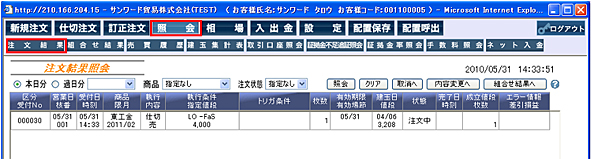
注文結果照会画面に受付状態となっている主な表示内容は以下の通りです。

- お取引店へお電話下さい。
- 平日(8:30~17:30)

- こちらでも承ります。
- 平日(8:30~翌4:00)

注文の結果を知りたい! オンラインCX (携帯版)
注文結果照会画面
注文結果照会画面は発注後に表示される他にも下記の方法でもご覧いただけます。 ①トップメニューの「照会」を選択します。
①トップメニューの「照会」を選択します。
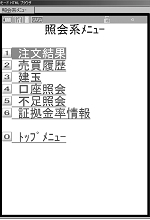 ②「注文結果」を選択します。
②「注文結果」を選択します。
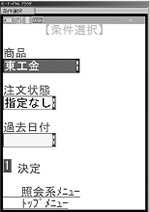 ③商品・注文状態・過去日付を指定し、絞り込みたい条件を指定することができます。
③商品・注文状態・過去日付を指定し、絞り込みたい条件を指定することができます。
指定しない場合には本日のすべての注文結果が表示されます。
決定ボタンを押します。
 ④注文結果照会画面が表示されます。
④注文結果照会画面が表示されます。
注文結果照会画面に受付状態となっている主な表示内容は以下の通りです。

- お取引店へお電話下さい。
- 平日(8:30~17:30)

- こちらでも承ります。
- 平日(8:30~翌4:00)

指値(LO-FaS)の有効期限はいつまで設定できますか?
有効期限は、最大254日先まで指定可能です。1セッションの選択も可能です。
※1セッションを選択された場合、日中立会に発注したものは、その日の日中立会終了まで有効、夜間立会に発注したものは、夜間立会終了まで有効となります。
決済しようとしたら、”建玉がありません”と表示される。
まず建玉が存在するか確認してください。建玉があるのに、”建玉がありません”と表示される場合、その建玉に対して既に仕切(転売・買戻し)注文を発注していることが考えられます。
仕切(転売・買戻し)注文を出し直す場合には、現在注文中となっている注文を取消してから改めて仕切(転売・買戻し)注文を出し直す必要があります。
注文の取消方法はこちら
オンラインCX(PC・スマートフォン版)
オンラインCX(携帯版)
仕切(転売・買戻し)注文の発注方法はこちら
オンラインCX(PC・スマートフォン版)
オンラインCX(携帯版)


-
Warning: MagpieRSS: Failed to fetch http://dailynews.yahoo.co.jp/fc/economy/rss.xml and cache is off in /home/sunweb2/www/hoho/scripts/magpierss-0.72/rss_fetch.inc on line 238
Warning: Invalid argument supplied for foreach() in /home/sunweb2/www/hoho/scripts/rssfeed_top_yahootopic.php on line 7
(RSS提供元:yahoo!トピックス)